在生活办公中,我们经常使用win7系统中的复制和剪切到其他文件夹的功能,如果是被移动到的文件夹比较难找的话我们还需要一次次的打开,那么我们可不可以像解压文件那样直接解压到某某具体位置呢?这时候我们就需要右键发送到这个功能了,想必大家都用过右键快捷方式发送到桌面这个功能,是不是很方便?小编今天就来给大家介绍文件右键发送到具体位置的方法吧。
1、打开注册表,开始—运行—regedit—回车;
2、在注册表编辑器中,依次打开HKEY_CLASSES_ROOT\AllFilesystemObjects\shellex\ContextMenuHandlers\,然后在该键值上点击鼠标右键,选择“新建→项”(如下图),并将项值命名为“{C2FBB630-2971-11D1-A18C-00C04FD75D13}”(不包含双引号),这是在鼠标右键菜单里添加“复制到文件夹”菜单。
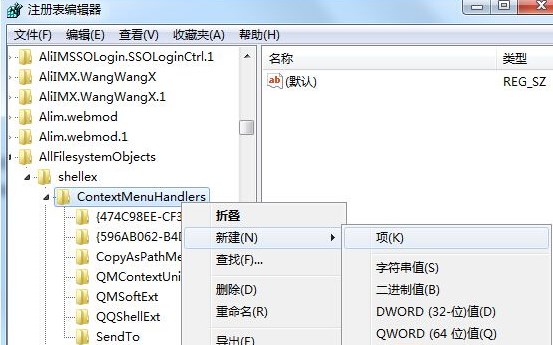
3、类似第二步,同样在HKEY_CLASSES_ROOT\AllFilesystemObjects\shellex\ContextMenuHandlers\该键值上单击右键,选择“新建→项”,并将项值命名为“{C2FBB631-2971-11D1-A18C-00C04FD75D13}”(不包含引号),这是在鼠标右键菜单里添加“移动到文件夹”菜单。
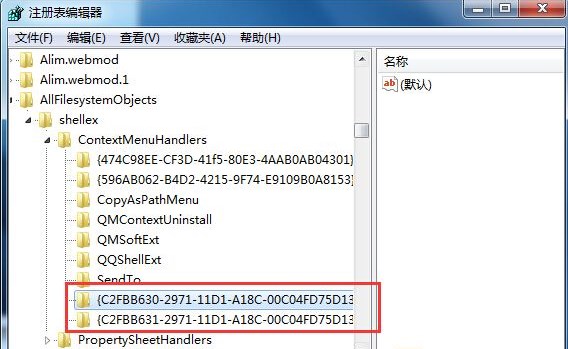
4、到这里就操作完毕,然后退出注册表,当我们右键点击一个文件或文件夹的时候,大家可以发现在右键菜单出多了两个选择,复制到文件夹和移动到文件夹(移动到文件夹相当于剪切);
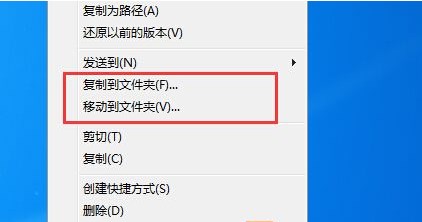
以上就是小编要跟大家分享的处理方法,经过上面的操作步骤,我们就可以将复制到文件夹和移动到文件夹添加到右键菜单了,是不是顿时觉得很方便,如果不是工作上经常需要复制黏贴的朋友就不要开启这个功能了,因为开启后右键菜单就变长了。希望可以帮助到大家。
更多内容请关注系统总裁网站。
推荐使用总裁团队旗下功能强大的封装产品
驱动工具 驱动总裁
系统封装 首席执行官


 电脑问诊
电脑问诊 相关推荐
相关推荐













